구글 서치콘솔 고객센터의 '도움말 센터'로 가면, 아래와 같은 설명을 볼 수 있다.
- Google Search Console은 Google에서 무료로 제공하는 서비스로, 사용자가 사이트의 Google 검색결과 인지도를 모니터링하고 관리하며 문제를 해결하도록 도와줍니다. Search Console에 가입하지 않아도 Google 검색결과에 포함되지만 Search Console에 가입하면 Google의 입장에서 사이트를 파악하고 개선할 수 있습니다. (Search Console 고객센터 - Search Console 정보)
즉, 구글 서치콘솔도 네이버 서치어드바이저 처럼 나의 티스토리 블로그가 구글 검색 결과에 보다 빨리 포함될 수 있도록 해주는 역할을 한다. 구글 역시 한국에서 네이버 다음으로 무시 못할 점유율을 가지고 있으니 네이버 서치어드바이저 등록에 이어서 구글 서치콘솔도 등록해보기로 하겠다.
네이버 서치어드바이저 등록 포스팅 바로가기 - https://31weeks.com/18
네이버 서치어드바이저 등록
네이버에서 '네이버 서치어드바이저'를 검색해서 들어가면, 아래와 같은 설명을 볼 수 있다. - 네이버 웹마스터도구는 본인이 운영하는 웹사이트의 검색수집, 색인반영 현황을 네이버에 제공하�
31weeks.com
우선, 티스토리의 '블로그관리 홈' 페이지로 이동하여 좌측 메뉴 중, '플러그인'을 클릭한다.

'플러그인' 메뉴들이 나타나면 여러 가지 플러그인들 중에 '구글 서치콘솔' 클릭한다.

'구글 서치콘솔' 창이 나타나면, 왼쪽 편에 있는 '계정 연결하기'를 클릭하고 로그인 창에서 자신의 구글 아이디로 로그인한다.
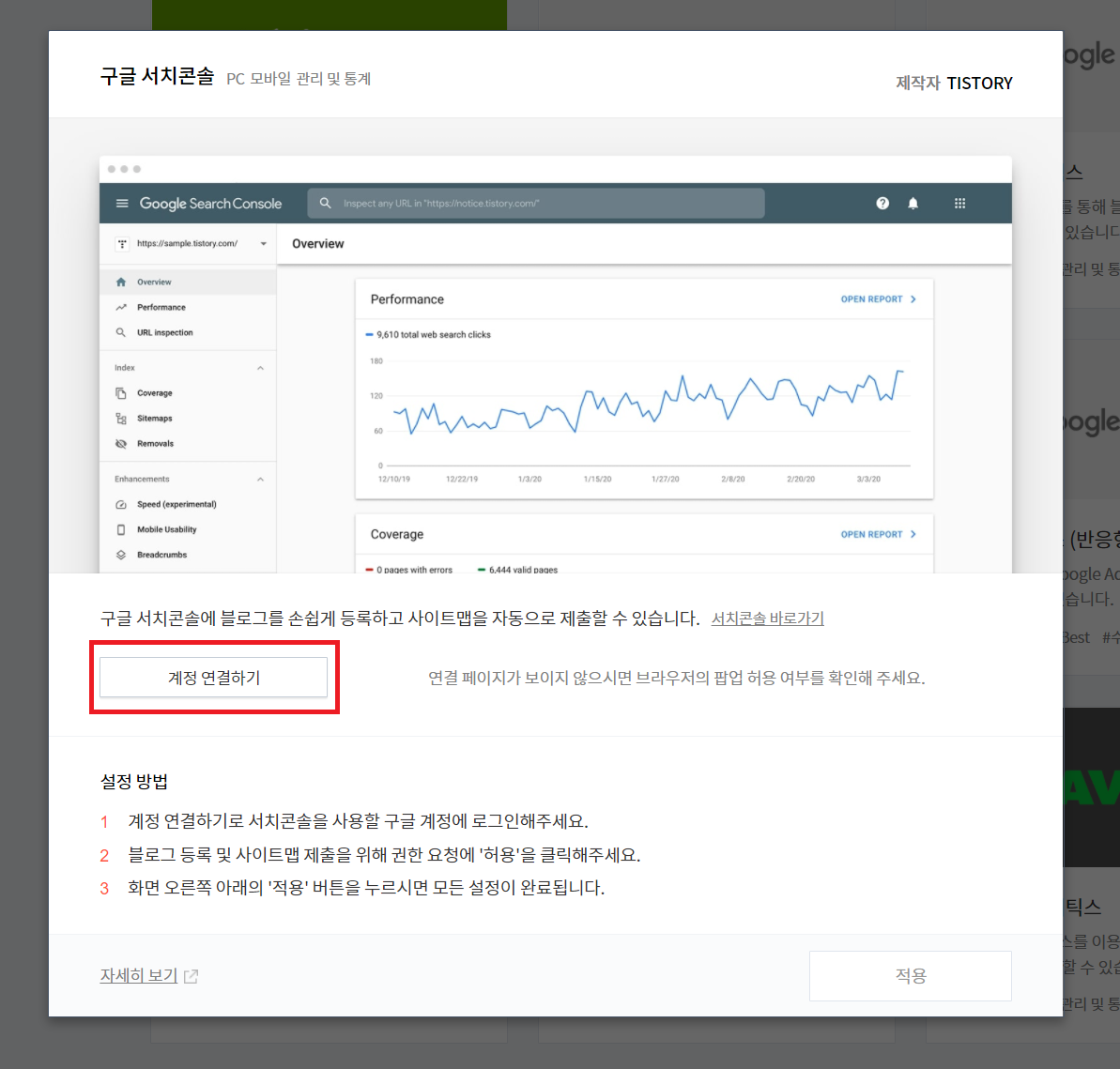
구글 아이디로 로그인이 완료되면 나타나는 권한 부여를 모두 허용하고, 마지막으로 선택한 사항(권한 부여)을 확인한 뒤, '허용'을 클릭한다.
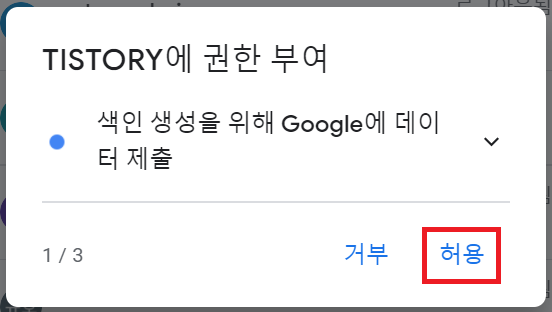
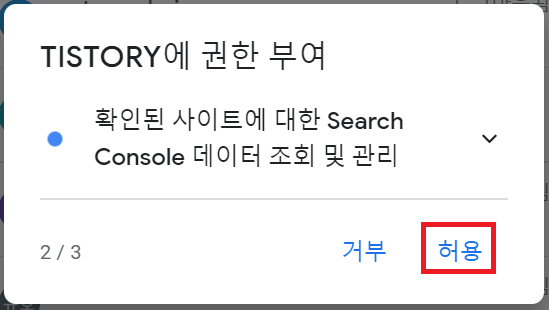
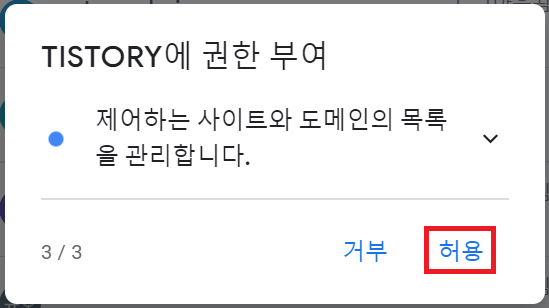
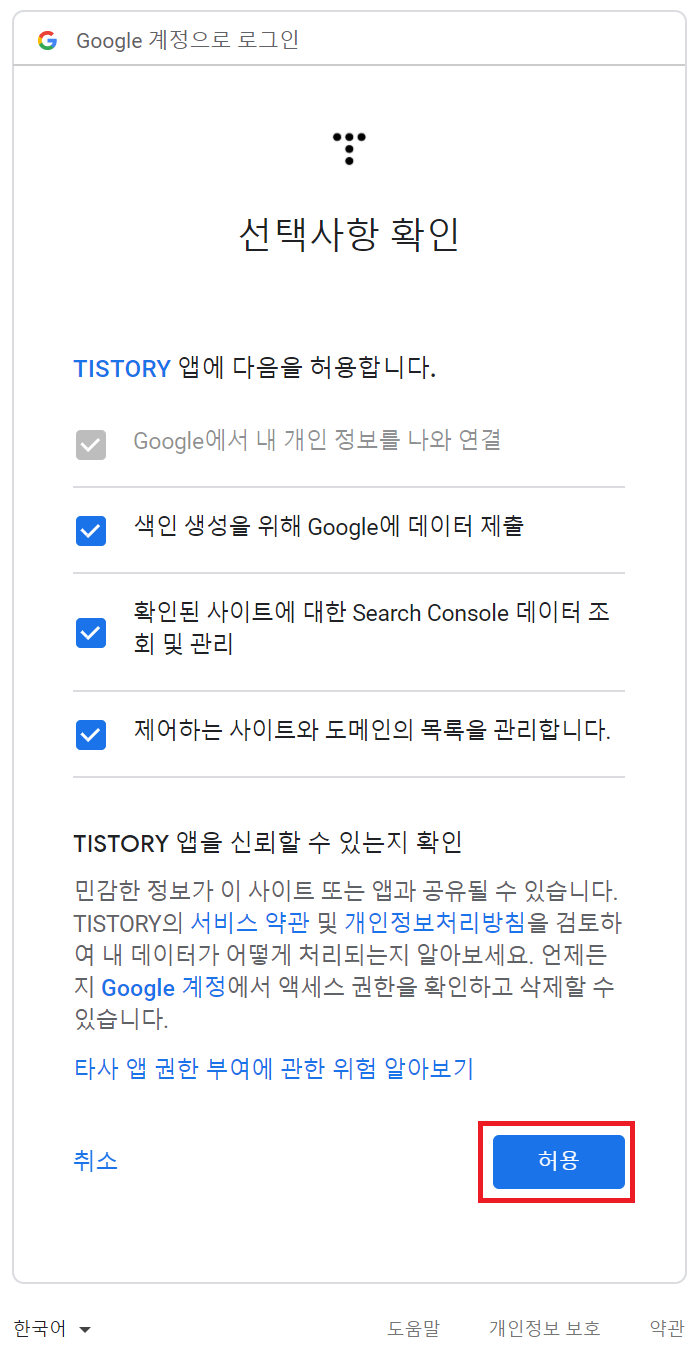
권한 부여와 선택사항 확인을 완료한 후, 다시 '구글 서치콘솔' 창에서 '적용'을 클릭하면, 구글 서치콘솔에 '사용중'이라고 표시된 것을 확인할 수 있다.
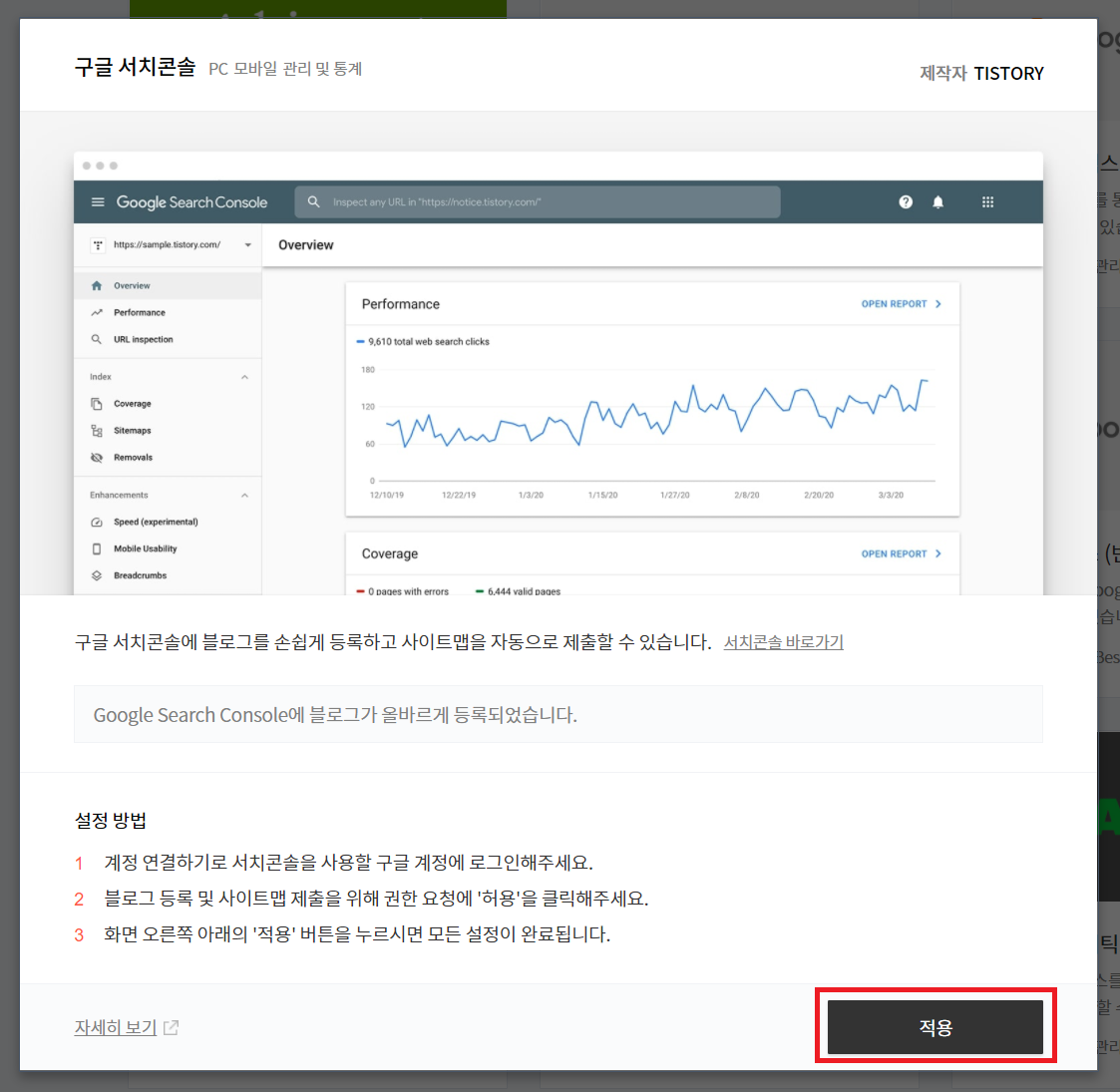
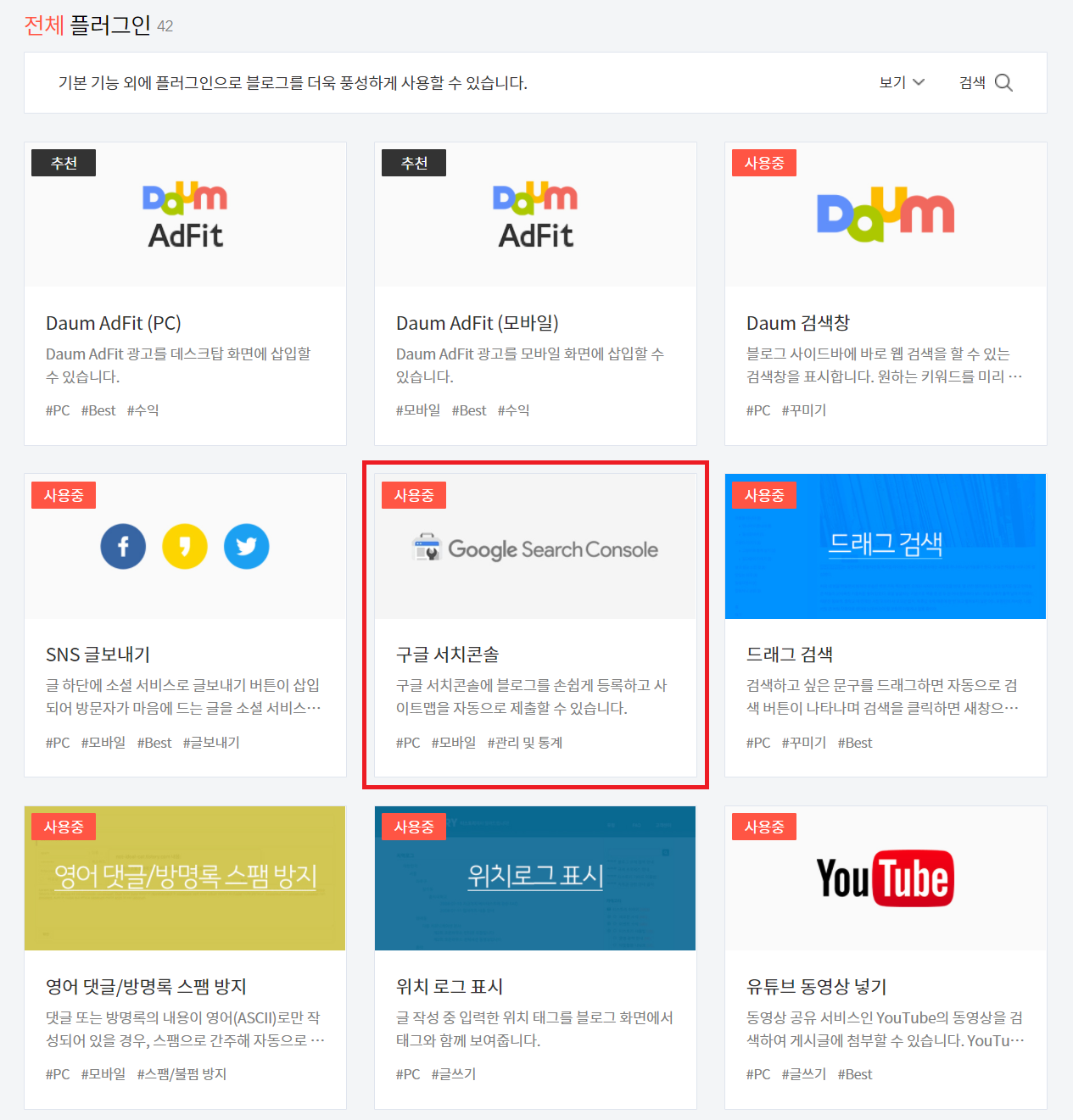
티스토리 '블로그관리 홈'의 '플러그인'에서 구글 서치콘솔 등록이 완료되면, 서치콘솔 등록 때 로그인했던 구글 계정의 지메일로 메일이 한통(검색 인지도 개선) 와있을 것이다. 그 메일을 열어서 사이트맵 제출을 클릭한다
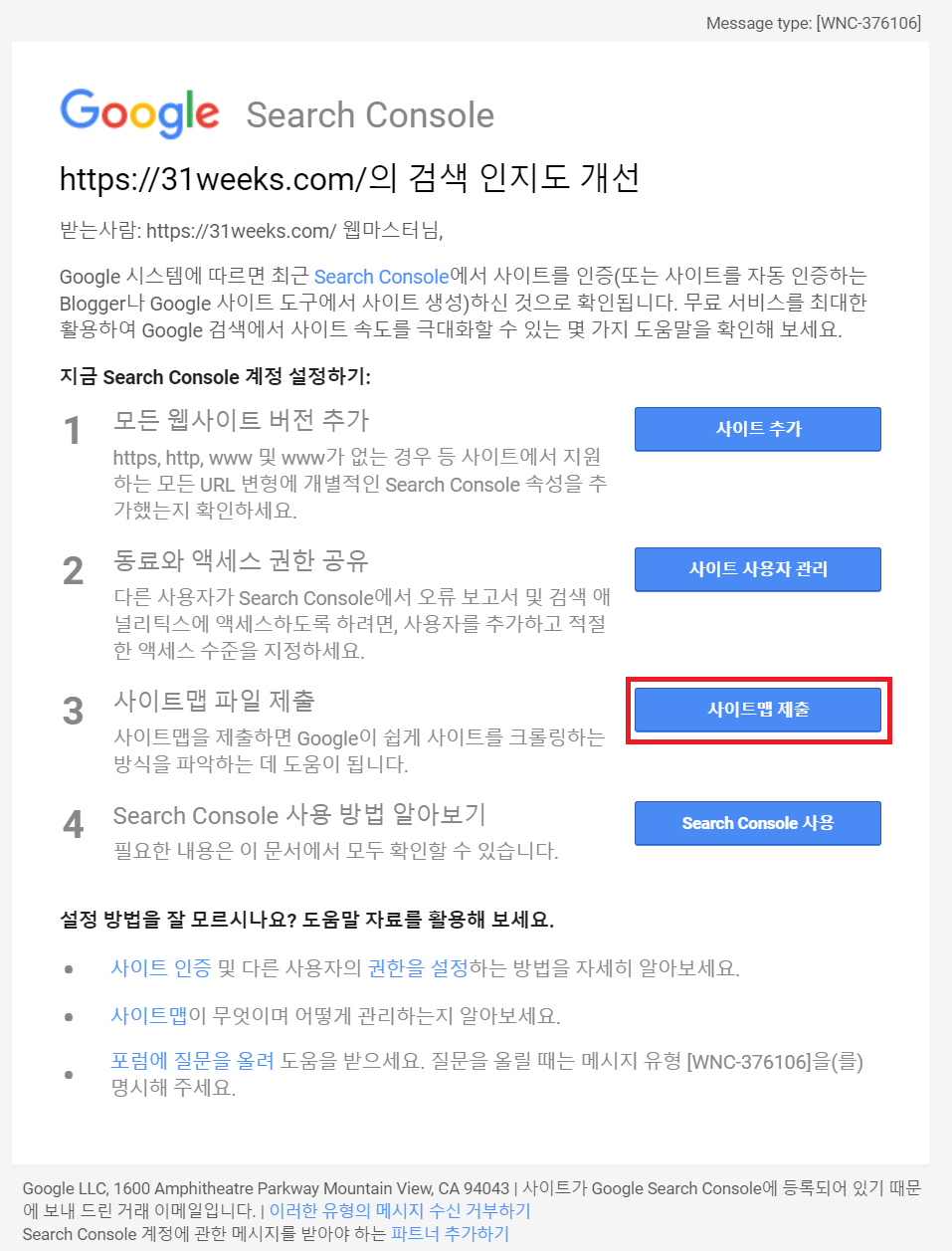
'사이트맵 제출'을 클릭하면 구글 서치콘솔 홈페이지로 이동하고 사이트맵이 자동으로 등록된 것을 확인할 수 있다.
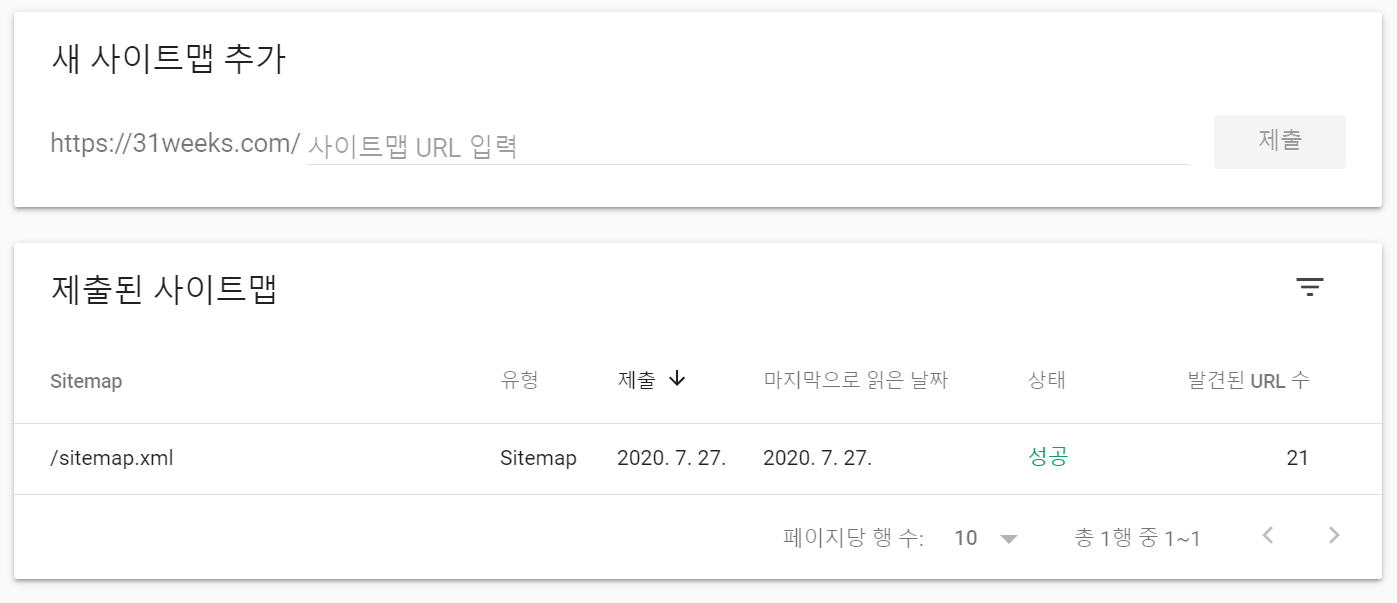
'블로그 관리' 카테고리의 다른 글
| 티스토리 블로그 - 카카오 애드핏(AdFit) 연동하기 (0) | 2021.08.27 |
|---|---|
| 네이버 서치어드바이저 소유확인 (0) | 2021.06.21 |
| 네이버 서치어드바이저 등록 (0) | 2020.07.26 |